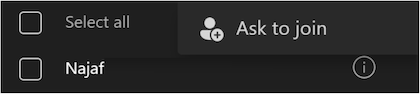Microsoft Teams의 소규모 회의실 문제 해결 가이드
Teams 모임에서 소규모 회의실을 사용할 수 없는 이유는 무엇인가요?
모임 컨트롤에서 소규모 회의실
Linux, 웹, iOS, iPadOS, Android(Chromebook 포함), PSTN 및 VDI 클라이언트는 현재 소규모 회의실 참석자에 대해 사용하도록 설정되어 있습니다. 즉, 이러한 클라이언트에서 참가하는 참가자는 소규모 회의실로 이동할 수 있지만 소규모 회의실을 관리할 수는 없습니다.
다음과 같은 경우 모임 컨트롤에 소규모 회의실
-
모임 이끌이가 아니거나 소규모 회의실 관리자로 설정되지 않았습니다.
-
모임이 취소되었습니다.
-
채널 모임이 구성된 스레드가 삭제되었습니다.
-
모임은 비공개 또는 공유 채널로 구성되었습니다.
-
지원되지 않는 클라이언트에서 조인했습니다.
-
모임 이끌이와 동일한 organization 출신이 아닙니다.
-
소규모 회의실은 관리 포털을 통해 정책에 의해 비활성화됩니다.
모임 참가자 중 일부는 오른쪽 소규모 회의실로 이동되지 않았습니다. 어떻게 해야 하나요?
특정 유형의 모임 참가자는 소규모 회의실로 이동할 수 없습니다.
-
참가자가 Microsoft Teams(무료) 계정에 로그인했습니다.
-
CVI와 같이 지원되지 않는 디바이스에서 참가한 참가자입니다.
-
현재 모임에 참가하지 않은 참가자입니다.
-
이전 버전의 Teams를 사용하는 참가자입니다.
팁: 기본 모임은 할당할 수 없는 참가자를 위한 소규모 회의실로 사용될 수 있습니다.
모임 이끌이이고 참가자를 소규모 회의실로 이동하는 데 여전히 문제가 있는 경우 회의실에 다시 할당해 보세요. 여기에서 이 작업을 수행하는 방법에 대해 자세히 알아보세요.
모임 이끌이는 모임 컨트롤의
열린 방에 할당된 이동 참가자에는 몇 가지 알려진 제한 사항이 있습니다.
-
소규모 회의실에 없는 참가자는 다른 소규모 회의실로 이동할 수 없습니다.
-
열린 방에서 닫힌 방으로 이동하는 참가자는 기본 모임에 참가합니다.
모든 소규모 회의실을 닫으려고 할 때 오류 메시지가 표시됩니다. 어떻게 해야 하나요?
닫지 못한 회의실을 마우스 오른쪽 단추로 클릭하고 메뉴 옵션에서 회의실 닫기를 선택합니다.
내 소규모 회의실 중 일부가 열리지 않은 이유는 무엇인가요?
빈 방은 열리지 않습니다. 또한 소규모 회의실에 타이머를 설정하고 아무도 방에 참가하지 않으면 해당 방이 열리지 않습니다.
시간이 경과하기 전에 타이머가 있는 소규모 회의실이 닫히게 된 이유는 무엇인가요? 타이머가 설정되기 전에 모든 참가자가 모임을 떠나면 회의실이 자동으로 닫힙니다.
기본 모임의 로비 설정을 제어할 어떻게 할까요? 있나요?
이러한 설정에서 모임 참가자를 로비에 허용해야 하는지 여부를 제어할 수 있습니다. 자세한 내용은 Teams 모임에 대한 참가자 설정 변경 링크를 클릭합니다.
기본 모임에서 모임 종료를 선택하거나 모든 활성 소규모 회의실을 닫나요?
아니요, 모임 종료를 선택하면 기본 모임이 닫힙니다. 소규모 회의실을 닫려면 소규모 회의실
휴대폰 엔드포인트가 이동하지 않으면 어떻게 해야 하나요?
다음을 수행하려면 이끌이 또는 소규모 회의실 관리자에게 알려주세요.
-
패널에 회의실이 할당되어 있는지 확인합니다.
-
회의실이 이미 열려 있는 경우 할당 단추를 다시 클릭합니다.
휴대폰 엔드포인트가 삭제되면 어떻게 해야 하나요?
모임에 다시 입력할 수 있습니다.
-
전화 접속 사용자인 경우 기본 채팅방에 참가합니다. 이끌이에게 당신의 사악한 방에 당신을 할당하고 당신을 이동하도록 요청하시기 바랍니다.
-
call-me 사용자인 경우 회의실 참가 단추를 클릭하여 이전 방에 참가할 수 있습니다.
Teams가 한 방에 있지만 전화 통화를 사용하는 동안 다른 방에서 오디오를 받는 경우 어떻게 해야 하나요?
PSTN 통화를 삭제하고 Teams에서 call-me를 다시 사용하세요.
전화 지원에 대한 알려진 제한 사항은 무엇인가요?
-
전화 접속 참가자는 모임을 하차하고 다시 참가하는 경우 회의실에 다시 배정되어야 합니다.
-
call-me를 포함한 PSTN(전화) 참가자에는 수락/거부 전송이 지원되지 않습니다.
-
참가 요청은 call-me를 포함하여 PSTN 참가자가 지원되지 않습니다.
-
소규모 회의실에 대한 자동 입장 설정이 OFF인 경우에도 call-me를 포함한 PSTN 참가자는 회의실로 자동 이동됩니다.
-
전화 접속 참가자는 소규모 회의실에서 기본 방으로 돌아갈 때 로비에 착륙합니다.
팁: 이끌이는 참가자를 다시 허용해야 합니다.
-
오디오 회의 라이선스 소유자가 회의실을 만들지 않은 경우 PSTN 참가자는 이동할 수 없습니다.
-
이끌이에게 오디오 회의 라이선스가 있지만 소규모 회의실 관리자에 오디오 회의 라이선스가 없는 경우:
-
소규모 회의실 관리자가 소규모 회의실을 만드는 경우 PSTN 참가자는 전화 접속/전화 걸기 또는 전화 걸기를 통해 기본 회의실에 참가할 수 있습니다. 그러나 소규모 회의실로 이동할 수 없습니다.
-
-
이끌이에게 오디오 회의 라이선스가 없지만 소규모 회의실 관리자에게 오디오 회의 라이선스가 있는 경우:
-
소규모 회의실 관리자가 소규모 회의실을 만드는 경우 PSTN 참가자는 전화 걸기 또는 전화 접속을 통해 소규모 회의실에 직접 참가할 수 있습니다. 그러나 기본 모임으로 돌아갈 수 없습니다.
팁: 이끌이 및 소규모 회의실 관리자 모두 오디오 회의 라이선스가 있는지 확인합니다.
-
소규모 회의실의 최대 모임 참가자 수는 어떻게 됩니까?
소규모 회의실은 최대 300명의 참가자가 참석할 수 있도록 구성할 수 있습니다. 모임 컨트롤에서 소규모 회의실
-
300명 이상의 참가자가 모임에 참가하고 어느 시점에 참가자 수가 300명 이하로 떨어지면 회의실
-
모임 참가자가 300명 미만인 경우 모임 이끌이가 소규모 회의실을 구성하기 시작하면 전체 모임 크기가 자동으로 300명으로 제한되거나 잠깁니다. 즉, 모든 소규모 회의실이 닫혀 삭제되고 모임이 다시 시작될 때까지 300명 이하의 참가자가 모임에 참가할 수 있습니다.
참고: 300명의 참가자가 이미 잠긴 모임의 후속 발생 시, 소규모 회의실이 닫히고 삭제될 때까지 더 이상 참석자가 이러한 모임에 참가할 수 없습니다.
소규모 회의실이 만료되나요?
다른 모임과 마찬가지로 지난 60일 이내에 소규모 회의실이 열리지 않으면 소규모 회의실이 만료됩니다. 만료된 소규모 회의실은 회의실 목록에 표시되지 않습니다. 이끌이는 만료된 소규모 회의실을 복구할 수 없지만 다른 회의실(있는 경우 만료되지 않은 경우)을 관리할 수 있습니다. 새 소규모 회의실을 추가하거나(번호 매기기가 증분 방식으로 수행됨) 모든 회의실을 처음부터 다시 만들 수도 있습니다.
소규모 회의실 관리자를 선택할 때 모임 이끌이에게 알려진 제한 사항은 무엇인가요?
모임 이끌이는 소규모 회의실 관리자를 할당할 때 다음과 같은 제한 사항이 있습니다.
-
조직의 발표자만 소규모 회의실 관리자로 선택할 수 있습니다.
-
초대된 발표자만 소규모 회의실 관리자로 선택할 수 있습니다.
-
소규모 회의실 관리자 수는 10명으로 제한됩니다.
-
참석자로 참가하고 명단에서 승격되는 사람 초대된 경우에도 소규모 회의실 관리자가 될 수 없습니다.
-
소규모 회의실 관리자는 특정 방에 할당할 수 없지만 회의실 간에 자유롭게 이동할 수 있습니다.
모임 전 소규모 회의실 만들기 및 소규모 회의실에 대한 참가자 사전 할당에 대한 알려진 제한 사항은 무엇인가요?
모임 전 소규모 회의실 만들기 및 참가자 사전 할당을 사용하는 모임 이끌이에는 다음과 같은 제한 사항이 있습니다.
역할:
-
모임 이끌이만 소규모 회의실을 미리 만들고 참가자를 미리 할당할 수 있습니다.
사전 모임 환경 가용성:
-
모임 이끌이는 기본 모임이 진행되지 않고 모든 소규모 회의실이 닫혀 있는 경우에만 사전 모임에 액세스할 수 있습니다. 모임이 시작되면 소규모 회의실은 현재 모임의 소규모 회의실 패널을 통해서만 관리할 수 있습니다(이끌이 또는 소규모 회의실 관리자가 모임에 참가해야 합니다).
참가자 과제:
-
승인된 조직의 사용자만 사전 할당에 사용할 수 있습니다.
-
Microsoft Teams(무료) 계정에로그인한 참가자는 소규모 회의실에 할당할 수 없습니다.
-
초대된 참가자와 이전 세션에서 할당된 참가자만 초대되었는지에 관계없이 사전 할당에 사용할 수 있습니다.
-
모임에 300명 이상의 초대자가 있는 경우 참가자를 미리 할당할 수 없습니다.
-
소규모 회의실이 이미 열린 후 늦게 기본 모임에 사전 할당되고 참가한 참가자는 열린 회의실로 자동으로 이동되지 않습니다.
-
지원되지 않는 디바이스에서 기본 모임에 참가하는 사전 할당된 참가자는 회의실이 열릴 때 소규모 회의실로 이동되지 않습니다.
회의실 만들기 및 설정:
-
소규모 회의실 관리자는 소규모 회의실을 만든 후에만 사용할 수 있는 소규모 회의실 탭의 소규모 회의실 설정에 액세스하여 모임 전에 임명할 수 있습니다.
-
모임이 시작되기 전에 최대 시간 제한 이끌이가 미리 회의실을 만들 수 있는 시간은 60일입니다. 60일이 지나면 미리 만든 객실이 만료됩니다.
소규모 회의실과 관련된 문제를 보고하려면 어떻게 해야 하나요?
Teams에서 도움말 > 피드백 제공을 선택하여 소규모 회의실에서 피드백을 공유합니다. Microsoft 답변 및 Microsoft Tech Community 질문할 수도 있습니다. Microsoft 지원 다른 문제를 해결하려면 모임 이끌이와 모임 참가자 컴퓨터의 로그 파일이 모두 유용해야 하며, 이러한 단계를 사용하여 내보낼 수 있습니다.